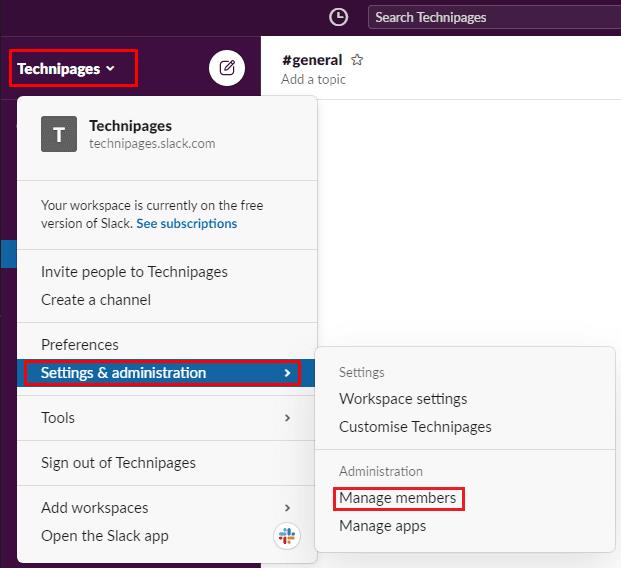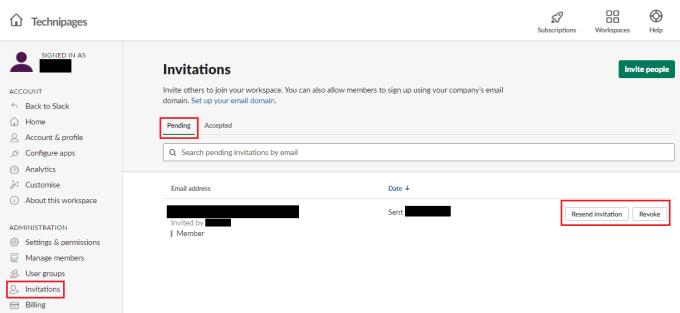Seja qual for o seu projeto, você vai querer ter certeza de que todos que precisam tenham acesso a ele. Se você tem uma equipe pequena, é fácil acompanhar todos. Com grupos e espaços de trabalho maiores, no entanto, há cada vez mais pessoas para acompanhar.
Como você não deseja excluir ninguém acidentalmente, pode achar útil verificar os convites da área de trabalho que você já enviou. Assim, você sabe quem já tem o convite. Você também saberá quem ainda precisa de um e quem aceitou o deles. Veja como revisar a lista de pessoas convidadas para sua área de trabalho que ainda não aceitaram os convites.
Como revisar os convites pendentes do seu espaço de trabalho
Para revisar os convites pendentes para o seu espaço de trabalho, você precisa navegar nas configurações de convite. Infelizmente, não há uma maneira direta de chegar lá a partir do aplicativo Slack principal. Em vez disso, você precisará passar pelas configurações de gerenciamento de membros.
Para chegar lá, primeiro você precisa clicar no nome da área de trabalho no canto superior direito. Em seguida, no menu suspenso, selecione “Configurações e administração” e “Gerenciar membros” para abrir a página de gerenciamento de membros em uma nova guia.
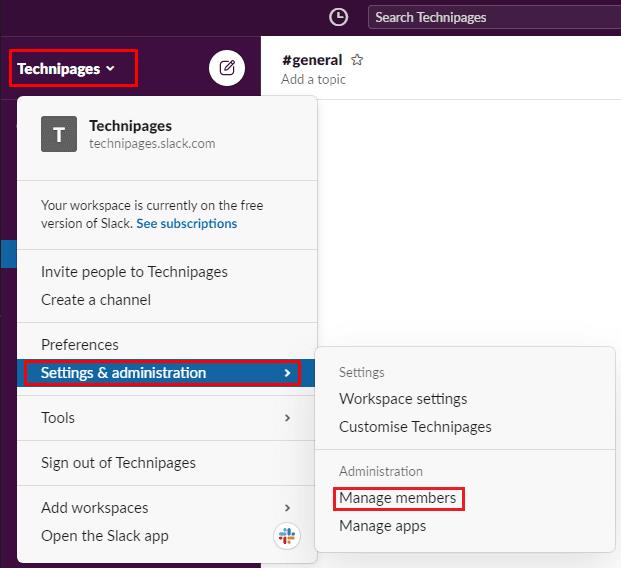
Para acessar as configurações do espaço de trabalho, clique no nome do espaço de trabalho na barra lateral e selecione “Configurações e administração” e “Gerenciar membros”.
Quando estiver na página de gerenciamento de membros, clique no ícone do menu de hambúrguer no canto superior esquerdo e selecione “Convites” na lista.
Na página de convites, permaneça na guia padrão “Pendente”. Aqui você pode revisar todos os convites atualmente enviados, mas ainda não aceitos, para ingressar no seu espaço de trabalho. Você pode ver os endereços de e-mail que eles enviaram, quem enviou o convite e a data em que o convite foi enviado. Você também tem a opção de reenviar ou revogar o convite.
A opção de reenviar convite pode ser útil se o destinatário excluiu acidentalmente o convite original. A opção revogar permite que você mude de ideia sobre convidar alguém para entrar. Revogar um convite também impedirá o usuário de receber mais notificações por e-mail.
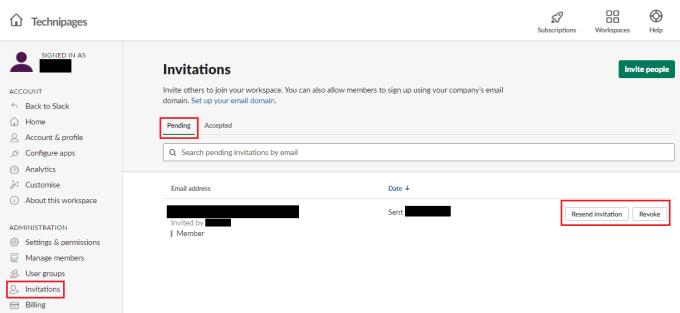
Nas configurações de convite, analise a lista de entradas na guia padrão “pendente” e, em seguida, reenvie ou revogue quaisquer convites, se necessário.
A revisão da lista de convites para sua área de trabalho que ainda não foram aceitos permite que você reenvie ou revogue o convite, se necessário. Seguindo as etapas neste guia, você pode revisar os convites pendentes para o seu espaço de trabalho.